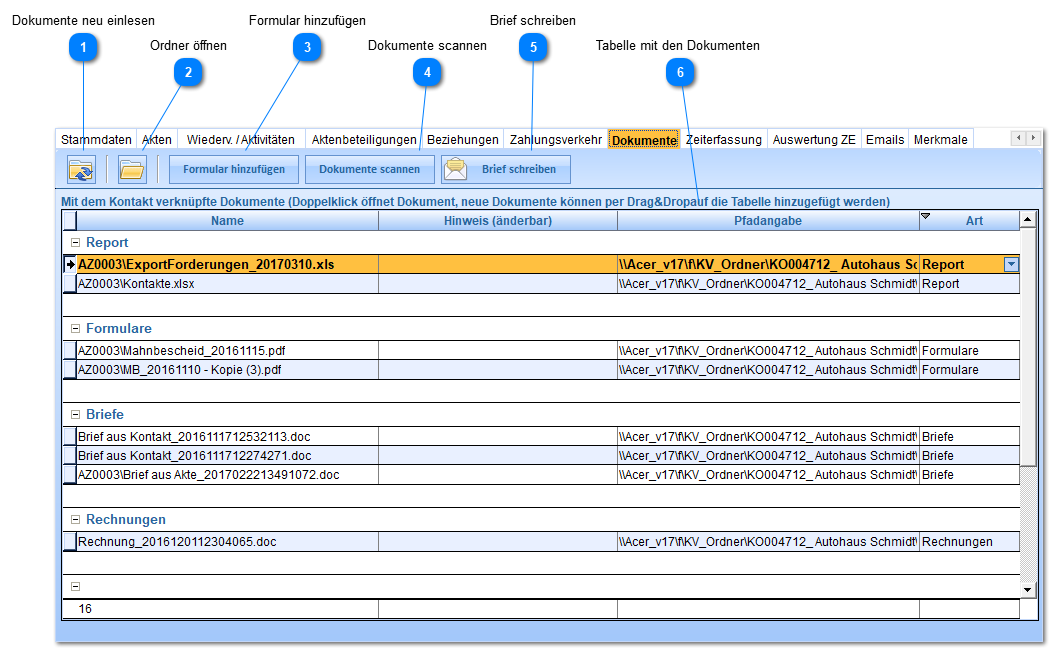In der Tabelle mit den Dokumenten werden alle von der Kanzleiverwaltung erzeugten und Ihre eigenen Dokumente angezeigt. Eigene Dokumente können Sie entweder durch Drag&Drop auf die Tabelle hinzufügen oder Sie öffnen den Ordner (Punkt 2) und kopieren Ihre Dokumente hinein und lesen anschließend die Dokumente neu ein, damit diese in der Tabelle erscheinen (Punkt 1).
Sie können die Dokumente klassifizieren, indem Sie in Spalte "Art" einen Wert auswählen. Die möglichen Werte können Sie in der
allgemeinen Konfiguration
im Reiter Akten -> Dokumentarten bearbeiten und ergänzen.
Hinweis: Sie können angeben, dass für einen Kontakt automatisch ein Speicherort angelegt wird, wenn der Kontakt angelegt wird. Diese Funktion finden Sie in der
Benutzerverwaltung
.
Im Reiter Stammdaten -> Sonstiges (Reiter unten rechts) sehen Sie den Speicherort und können ihn gegebenenfalls ändern.
 Dokumente neu einlesenWenn Sie ein neues Dokument erstellen, eine Datei manuell in den Speicherort kopieren oder dort entfernen, sollten Sie die Ansicht aktualisieren.
|
 Ordner öffnenÖffnet den Speicherort im Windows Explorer.
|
 Formular hinzufügenÖffnet die Auswahl der Formulare. Sie können ein Formular auswählen und in den Speicherort des Kontakts kopieren.
|
 Dokumente scannenSie können Dokumente von einem angeschlossenen Scanner oder Multifunktionsdrucker einscannen und als PDF im Speicherort des Kontakts speichern.
|
 Brief schreiben |
 Tabelle mit den Dokumenten Mit einem Doppelklick können Sie das entsprechende Dokument öffnen.
|